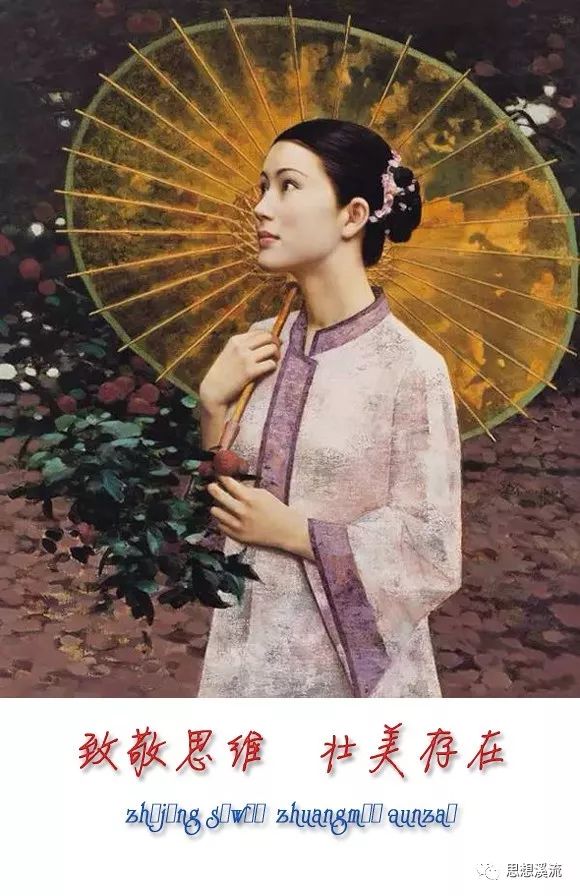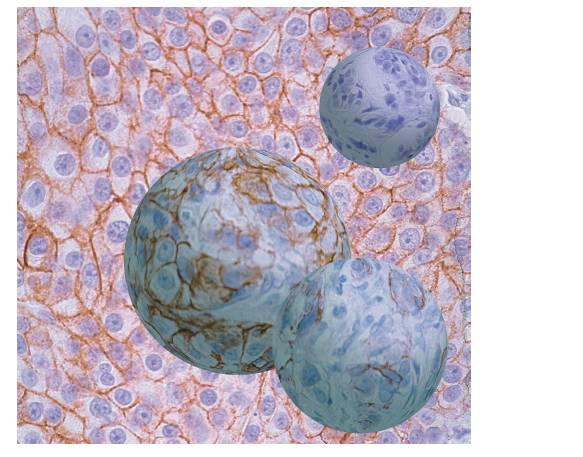尋夢新聞LINE@每日推播熱門推薦文章,趣聞不漏接❤️
將電腦升級為Win10系統之後,不少網友發現電腦開機變得很慢,有時候開機的過程需要持續長達30幾秒。那麼,出現win10系統電腦開機慢這個問題該怎麼解決呢?在今天的win10系統使用教程中,我們就一起來分享4個解決win10系統電腦開機慢的小方法,希望大家會喜歡!
Win10系統
方法一
1、按快捷鍵「win+R」 打開 運行窗口;
2、這時候輸入「msconfig」後 ,點擊「確定」或者按「ENTER」鍵;
3、這時候會打開一個名為「系統配置」的窗口,在「常規」選項框下 勾選「有選擇的啟動」下的「加載系統服務」和「加載啟動項」;
4、後依次點擊「引導——高級選項「在」引導高級選項「窗口勾選」處理器個數「 」處理器個數「下的數字選一個最大的數 小編這里是」4「,點擊」確定「;
5、接下來在」超時」對話框中輸入「3」,最後點擊「確定」;
方法二
1、右擊「此電腦」(計算機) 點擊「屬性」;
2、這時候會打開一個系統的窗口,點擊「高級系統設置」;
3、這時候會彈出一個「系統屬性」窗口,點擊「啟動和恢復故障」下「設置」;
4、在「啟動和恢復故障」窗口里,把以下兩欄的時間改短一些,小編這里改為「0」,你們可以改為「3」,然後「確定「;
5、回到「系統屬性」窗口,點擊「性能」下「設置」,在「性能選項窗口」點擊「高級——更改」;
6、點擊「更改」後,來到」虛擬記憶體「窗口,取消勾選「自動管理所有驅動器的分頁文件大小」,勾選「無分頁文件」,勾選過後,點擊「設置」,點擊「設置」後會出現一個「系統屬性」窗口,點擊「是」,點擊「是」後,點擊」虛擬記憶體「窗口下的「確定」;
7、「性能選項窗口」和「系統屬性」窗口點擊確定後,一定要重啟電腦,重啟電腦後還會有操作;
8、重啟後再來打開下圖這個界面,然後又把「自動管理所有驅動器的分頁文件大小」勾選了,最後保存。
方法三
1、右擊開始圖標 打開「控制面板」;
2、在控制面板里 (查看方式為小圖標)。點擊「電源選項」;
3、在「電源選項」窗口里 點擊「選擇電源按鈕的功能」;
4、點擊「選擇電源按鈕的功能」後悔彈出「系統設置窗口」,在這個窗口里 先點擊「更改當前不可用的設置」,然後勾選「啟用快速啟動」,最後「保存修改」;
方法四
1、按快捷鍵「WIN+R」。輸入「gpedit.msc」 確定;
2、依次點擊「管理模板——系統——關機」,然後雙擊「要求使用快速啟動」;
3、彈出來的「要求使用快速啟動」窗口里,勾選「已啟動」,最後點擊「確定」;
以上就是解決Win10更新後開機慢的方法,不用360也能讓開機變得更快速。
如果覺得有幫助可點擊收藏,方便後期所需;如果有什麼建議或者不足的,歡迎您給小編我留言。謝謝。
—End—
【老畢課堂】年輕人的學習平台提高情商/自我管理/晉升加薪掃描二維碼進入店鋪,選取適合你的課程
點擊「閱讀原文」,進入課程店鋪~